Ви можете додавати зображення, відео, таблиці, графіки таскріншоти у файлі MS Word. Це не один з найпопулярніших текстових текстових процесорів у світі. Якщо ви готові вкласти час, ви можете використовувати його для створення приголомшливих документів. Для всіх, хто не знайомий з професійними програмами для проектування документів, MS Word передається з неба. Зображення, які ви вставляєте в документ MS Word, додаються зниженою якістю. Це дозволяє зберегти розмір файлу дещо розумним. Одне зображення може суттєво додати розмір документа. Уявіть, якби він був доданий у оригінальному розмірі, ваш документ може стати занадто великим, щоб його можна було надіслати електронною поштою. Звичайно, знижена якість не завжди виглядає добре, і в такому випадку слід чітко зобразити зображення в MS Word, щоб воно виглядало краще.
MS Word не є редактором зображень на будь-якому протязіуява. У ньому є кілька інструментів з обмеженими можливостями редагування зображення. До них відносяться інструменти для обрізання, кольорові фільтри, форми, рамки тощо. Якщо зображення, яке ви додали до свого документа, виглядає невідкладно, ви можете його чіткіше. Є вбудований інструмент, який дозволяє робити саме це.
Різкість зображення в MS Word
MS Word має чіткішу особливість зображення аж до спинияк Office 2007. Можливо, у старих версіях набору продуктивності є і ця особливість. Доступ до нього відбувається однаково, але фактичні елементи керування будуть різними залежно від версії MS Office, яку ви використовуєте. У цьому дописі детально описано, як можна чітко зобразити зображення в MS Word в Office 2016.
Спочатку вставте зображення на вкладку Вставка на стрічці. Далі клацніть правою кнопкою миші зображення та виберіть "Форматувати малюнок" у контекстному меню.
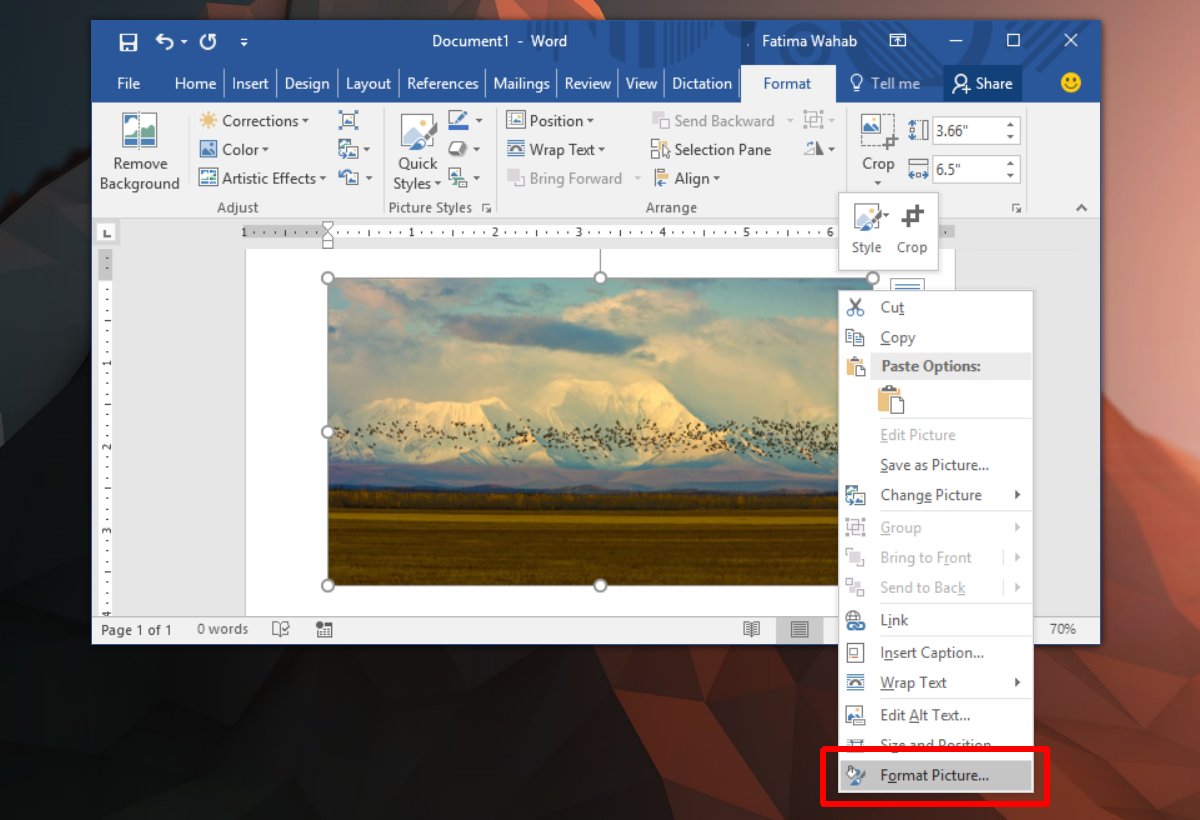
Збоку відкриється панель з декількома вкладками. Виберіть вкладку Форматування зображення; це вкрай справа.
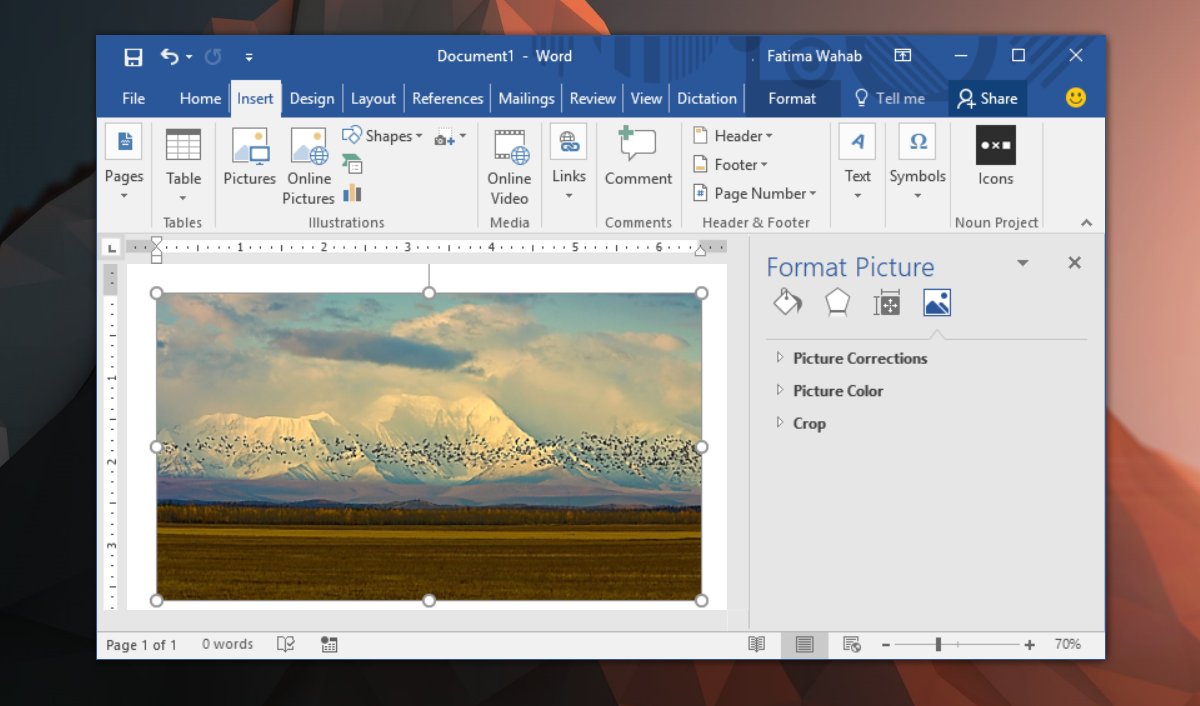
Розгорніть параметр «Виправлення зображення». Тут ви побачите спадне меню та повзунок різкості. У спадному меню є задані значення різкості. Вони можуть чітко або пом'якшити зображення. Ви можете встановити спеціальний рівень різкості за допомогою повзунка Різкості.
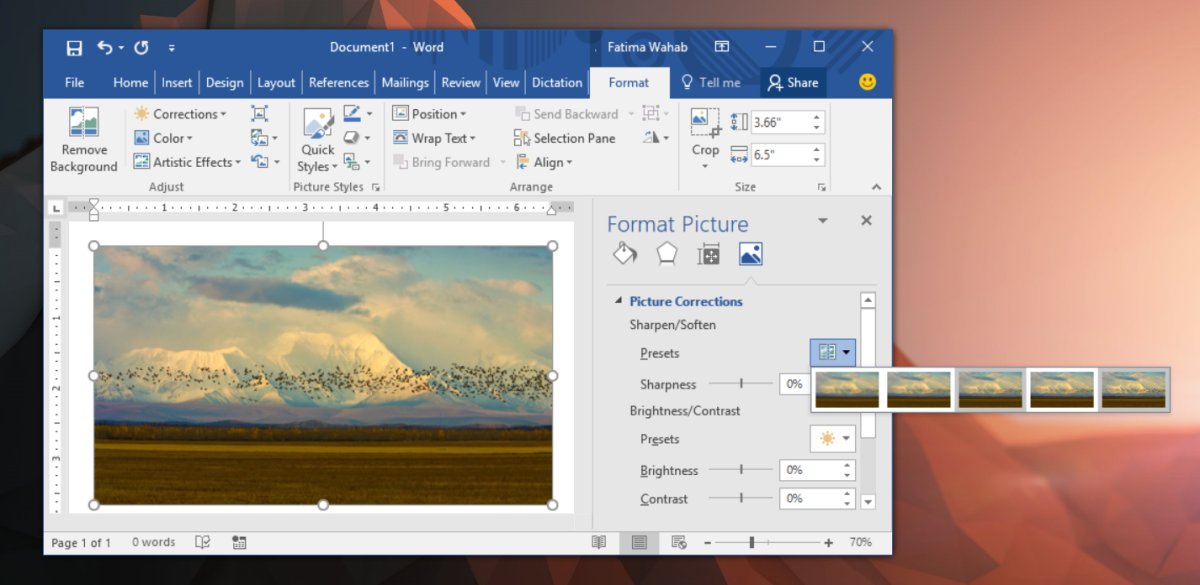
Інші виправлення зображення
Розділ «Корекція зображення» також дозволяє вамзміни яскравості та контрасту зображення. Як і у випадку різкості, ви можете або збільшувати, або зменшувати яскравість і контраст. Існують пресети, які змінюють обидва елементи зображення відразу. Якщо ви хочете змінити один елемент, а не інший, скористайтеся повзунками замість попередньо встановленого спаду. Якщо щось піде не так, і ваше зображення виглядає гірше, ніж раніше, натисніть кнопку "Скинути", щоб виправити це.
Ви можете редагувати зображення у відповідному зображеннідодаток для редагування перед тим, як додати його до MS Word, але після його додавання воно буде стиснене. Ваші зміни можуть виглядати не так добре, як це було до вставки зображення в MS Word. Якщо ви хочете використовувати зображення кращої якості, але розмір файлу залишається невеликим, спробуйте вставити зображення через Інтернет-джерело. Зображення буде кращої якості, і ви зможете оновити його, замінивши онлайн-файл.













Коментарі